查看及訂閱清單和資料交換
Analytics Hub 訂閱者可以查看並訂閱自己有權存取的商家資訊和資料交換。訂閱清單或資料交換庫後,專案中就會建立連結資料集。
必要的角色
如要取得使用目錄所需的權限,請要求管理員在訂閱者專案中,授予您下列 Identity and Access Management (IAM) 角色:
- 探索房源:Analytics Hub 檢視者 (
roles/analyticshub.viewer) - 探索資料交換:Analytics Hub 檢視者 (
roles/analyticshub.viewer) 訂閱項目:BigQuery 使用者 (
roles/bigquery.user)- 如要訂閱項目,您也必須請項目發布者授予您項目、交易所或專案的 Analytics Hub 訂閱者角色 (
roles/analyticshub.subscriber),視您的用途而定,選擇最合適的範圍。
- 如要訂閱項目,您也必須請項目發布者授予您項目、交易所或專案的 Analytics Hub 訂閱者角色 (
訂閱資料交易所:BigQuery 使用者 (
roles/bigquery.user)- 如要在資料無塵室交換的環境中訂閱資料交換,您也必須請交換發布商授予特定資料無塵室的 Analytics Hub 訂閱者角色 (
roles/analyticshub.subscriber)。此外,您必須請訂閱者機構中的目標專案擁有者,授予您目標專案的 Analytics Hub 訂閱擁有者角色 (roles/analyticshub.subscriptionOwner)。
- 如要在資料無塵室交換的環境中訂閱資料交換,您也必須請交換發布商授予特定資料無塵室的 Analytics Hub 訂閱者角色 (
查看已連結的資料集:BigQuery 資料檢視者 (
roles/bigquery.dataViewer)查詢已連結的資料集:BigQuery 資料檢視者 (
roles/bigquery.dataViewer)更新已連結的資料集:BigQuery 資料擁有者 (
roles/bigquery.dataOwner)查看資料表的中繼資料:BigQuery 資料檢視者 (
roles/bigquery.dataViewer)刪除已連結的資料集:BigQuery 管理員 (
roles/bigquery.admin)
如要進一步瞭解如何授予角色,請參閱管理存取權。
這些預先定義的角色具備執行本文中工作所需的權限。如要查看建立及查詢資料集所需的確切權限,請展開「必要權限」部分:
所需權限
- 建立新資料集:按一下
bigquery.datasets.create或bigquery.datasets.*,對資料集執行其他動作。 - 查詢資料集:按一下
bigquery.jobs.create或bigquery.jobs.*,對工作執行其他動作。
探索商家資訊
如要查看公開和私人房源,請按照下列步驟操作:
前往 Google Cloud 控制台的「Sharing (Analytics Hub)」(共用 (Analytics Hub)) 頁面。
按一下「搜尋商家資訊」。系統會顯示對話方塊,內含可存取的房源。
如要依名稱或說明篩選房源,請在「搜尋房源」欄位中輸入房源名稱或說明。
在「篩選器」部分,你可以根據下列欄位篩選房源:
瀏覽篩選後的商家資訊。
探索資料交換庫
如要探索資料交換,請按照下列步驟操作:
前往 Google Cloud 控制台的「Sharing (Analytics Hub)」(共用 (Analytics Hub)) 頁面。
按一下「搜尋商家資訊」。系統會顯示對話方塊,內含可訂閱的清單和資料交換。
如要依名稱或說明篩選資料交換,請在「搜尋商家資訊」欄位中輸入資料淨室交換的名稱或說明。
在「篩選器」部分,您可以根據下列欄位篩選資料無塵室交換:
清單:如要查看與您共用的資料無塵室,請勾選「資料無塵室」核取方塊。
類別:選取一或多個類別。
位置:選取位置。您只能依資料交換位置搜尋。詳情請參閱「支援的區域」。
瀏覽篩選後的資料無塵室。
訂閱產品資訊
訂閱項目後,您可以在專案中建立連結的資料集,取得該項目資料的唯讀存取權。
如要訂閱房源,請按照下列步驟操作:
主控台
如要查看可存取的房源清單,請按照「探索房源」一文中的步驟操作。
瀏覽商家資訊,然後按一下要訂閱的商家資訊。系統會顯示含有商家資訊詳細資料的對話方塊。在「其他詳細資料」部分,你可以查看供應商提供產品資訊的地區。
如果無法訂閱參照商業資料集的項目等,請按一下「要求存取權」或「透過 Marketplace 購買」。如果點選可訂閱的資料集,請按一下「訂閱」,開啟「建立連結的資料集」對話方塊。
如果專案未啟用 Analytics Hub API,系統會顯示錯誤訊息,並提供啟用 API 的連結。按一下「啟用 Analytics Hub API」。
在「建立連結資料集」對話方塊中,指定下列詳細資料:
- 專案:指定要新增資料集的專案名稱。
- 連結的資料集名稱:指定連結的資料集名稱。
主要區域:選取要建立連結資料集的區域。
選用:副本區域 (預覽版):選取要建立其他連結資料集次要副本的區域。您可以選擇將連結的資料集與其他資料放在同一區域,以盡量減少輸出資料,並簡化跨資料集聯結作業。如要建立連結的資料集副本,您必須具備
bigquery.datasets.update權限。
如要儲存變更,請按一下「儲存」。連結的資料集會列在專案中。
API
請使用 projects.locations.dataExchanges.listings.subscribe 方法。
POST https://analyticshub.googleapis.com/v1/projects/PROJECT_ID/location/LOCATION/dataExchanges/DATAEXCHANGE_ID/listings/LISTING_ID:subscribe
更改下列內容:
PROJECT_ID:要訂閱的房源專案 ID。LOCATION:要訂閱的商家資訊位置。DATAEXCHANGE_ID:要訂閱的房源資料交易所 ID。LISTING_ID:要訂閱的房源 ID。
在要求主體中,指定要建立連結資料集的資料集。
如要建立訂閱項目,並在多個區域提供連結資料集副本 (搶先體驗版),請使用要求主體中的 location 欄位,指定連結資料集的主要區域。如要在次要區域建立連結資料集副本,可以視需要使用要求主體中的 destinationDataset.replica_locations 欄位,並列出所有所需的次要副本區域。確認 location 屬性和 destinationDataset.replica_locations 欄位中指定的區域,是相關聯商家資訊可用的區域。
如果要求成功,回應主體會包含訂閱物件。如果您已為資料交換庫或刊登啟用訂閱者電子郵件記錄 (預覽版),訂閱回應會包含 log_linked_dataset_query_user_email: true。
訂閱資料交換
訂閱資料交換後,您可以在專案中建立連結的資料集,取得資料無塵室交換中的資料唯讀存取權。
如要訂閱資料淨室交換,請按照下列步驟操作:
主控台
如要查看您有權存取的資料無塵室交易清單,請按照「探索資料交易」一文中的步驟操作。
瀏覽資料無塵室交易平台,然後按一下要訂閱的資料無塵室交易平台。系統會顯示對話方塊,內含資料無塵室交換的詳細資料。
如果點選可訂閱的資料無塵室交易所,請按一下「訂閱」,開啟「將資料無塵室新增至專案」對話方塊。
如果專案未啟用 Analytics Hub API,系統會顯示錯誤訊息,並提供啟用 API 的連結。按一下「啟用 Analytics Hub API」。
在「將資料無塵室新增至專案」對話方塊中,指定下列詳細資料:
- 目的地:指定要新增資料集的專案名稱。
如要儲存變更,請按一下「儲存」。連結的資料集會列在專案中。
API
請使用 projects.locations.dataExchanges.subscribe 方法。
POST https://analyticshub.googleapis.com/v1/projects/PROJECT_ID/location/LOCATION/dataExchanges/DATAEXCHANGE_ID:subscribe
更改下列內容:
PROJECT_ID:要訂閱的資料交易所專案 ID。LOCATION:要訂閱的資料交換位置。DATAEXCHANGE_ID:要訂閱的資料交易所 ID。
在要求主體中,指定要建立連結資料集的資料集。
如果要求成功,回應主體會包含訂閱物件。如果已為資料交換庫啟用訂閱者電子郵件記錄功能 (搶先版),訂閱回應會包含 log_linked_dataset_query_user_email: true。
查看連結的資料集
連結的資料集會與其他資料集一起顯示在Google Cloud 控制台。
如要查看專案中已連結的資料集,請按照下列步驟操作:
主控台
前往 Google Cloud 控制台的「BigQuery」頁面。
在左側窗格中,按一下「類別」傳統版檔案總管:
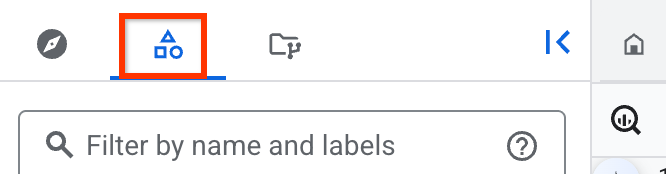
如果沒有看到左側窗格,請按一下「展開左側窗格」圖示 開啟窗格。
在「傳統版 Explorer」窗格中,按一下包含已連結資料集的專案名稱。

或者,您也可以使用Data Catalog (已淘汰) 或 Dataplex Universal Catalog 搜尋及查看已連結的資料集。如要比對所有 BigQuery 共用連結資料集,請使用 type=dataset.linked 述詞。詳情請參閱「Data Catalog 搜尋語法」或「Dataplex Universal Catalog 搜尋語法」。
Cloud Shell
執行下列指令:
PROJECT=<your project ID> \ for dataset in $(bq ls --project_id $PROJECT | tail +3); do [ "$(bq show -d --project_id $PROJECT $dataset | egrep LINKED)" ] && echo $dataset; done
查詢連結的資料集
您可以查詢任何其他 BigQuery 資料表,方法與查詢連結資料集中的資料表和檢視相同。
更新連結的資料集
連結資料集中的資源為唯讀。您無法編輯連結資料集中的資源資料或中繼資料,也無法為個別資源指定權限。
您只能更新連結資料集的說明和標籤。 連結資料集的變更不會影響來源或共用資料集。
如要更新連結資料集的說明和標籤,請按照下列步驟操作:
前往 Google Cloud 控制台的「BigQuery」頁面。
在左側窗格中,按一下「Explorer」
 :
:
在「Explorer」窗格中展開專案名稱,點選「Datasets」(資料集),然後點選連結的資料集名稱開啟該資料集。
在詳細資料窗格中,按一下「編輯詳細資料」,然後指定下列詳細資料:
按一下 [儲存]。
查看資料表中繼資料
如要查看基礎資料表中繼資料,請查詢 INFORMATION_SCHEMA.TABLES 檢視區塊:
SELECT * FROM `LINKED-DATASET.INFORMATION_SCHEMA.TABLES`
將 LINKED-DATASET 替換為已連結資料集的名稱。
取消訂閱或刪除連結的資料集
如要取消訂閱資料集,請刪除連結的資料集。刪除連結的資料集不會刪除來源資料集。
連結的資料集一經刪除即無法復原。不過,您可以再次訂閱產品資訊,並將資料集和從 Google Cloud Marketplace 整合式產品資訊建立的連結資料集新增至專案,重新建立已刪除的連結資料集。
如果Analytics Hub 發布者移除您的訂閱項目,則連結的資料集會與共用資料集取消連結。由於這是發布者對訂閱者擁有的資源發起的動作,因此連結的資料集仍會懸置在訂閱者的專案中。訂閱者可以刪除懸置資料集,藉此移除該資料集。
如要刪除連結的資料集,請按照下列步驟操作:
前往 Google Cloud 控制台的「BigQuery」頁面。
在左側窗格中,按一下「Explorer」
 :
:
在「Explorer」窗格中展開專案名稱,點選「Datasets」(資料集),然後點選連結的資料集名稱開啟該資料集。
點選「刪除」。
在「Delete linked dataset?」對話方塊中輸入「delete」,確認要刪除連結的資料集。
點選「刪除」。
後續步驟
- 瞭解 BigQuery sharing。
- 瞭解如何管理房源資訊。
- 瞭解如何管理資料交換。
- 瞭解 BigQuery 共用稽核記錄。

